

Touchbar Pet(MAC的Touch Bar触控栏养宠物)中文 / 3.3M

写作猫mac版v1.0.3 官方最新版中文 / 99.9M
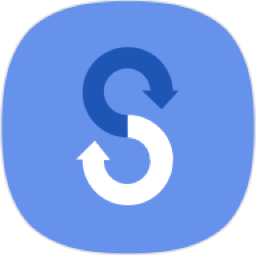
Smart Switch三星S换机助手mac版v4.3.22063中文 / 31.4M

壹写作mac版v4.9.3 官方最新版中文 / 31.4M

mac字体管家(Suitcase Fusion 5)V16.2.5官方英文 / 85.8M
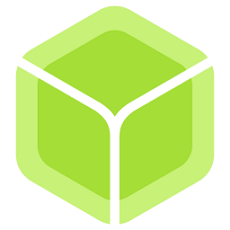
balenaEtcher(MACU盘启动盘制作工具)v1.18.中文 / 85.2M
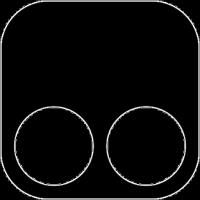
Tampermonkey For MacV4.10.6108官方中文版中文 / 9.5M

mac屏幕测试工具(PiXel Check)V1.3官方最新英文 / 473KB
BetterZip for Mac中文版是一款MacOS平台实用的解压缩软件,支持大部分压缩格式(ZIP,SIT,TAR,GZip,BZip2,RAR,7-Zip,CPIO,ARJ,LZH / LHA,JAR,WAR,CAB,ISO,CHM,RPM,DEB,NSIS,BIN,HQX等)、支持压缩包加密,而且不用解压即可预览文件,同时还具有窗口式的查看界面,解压部分文件等功能,总而言之,功能相当强大。
导航栏
通过双击它们在Finder中钻取到文件夹中。文件夹路径显示在存档内容上方,可让您轻松导航到所有父文件夹,并允许您直接将项目放入其中。
保持档案免费Mac东西
修改当前没有Mac特定内容(元数据,Finder设置等)的存档时,您现在可以保留所有Mac内容,将Mac内容添加到存档中,或者每次都要询问您要执行的操作。在BetterZip首选项的“常规”选项卡上设置首选选项。
修复RAR档案
如果安装外部rar命令行工具,BetterZip 4可以在打开或解压缩时修复损坏的存档。现在,恢复卷的处理方式与多卷rar存档的其他部分相同。
文件类型
配置要用于查看某些文件类型的应用程序以及如何在预览侧栏中处理它们。
新密码管理器
新密码管理器比以前的版本更安全,更便于携带,并且更容易编辑,导入和导出密码列表。
Betterzip 5 mac版软件功能亮点
创建和更新
BetterZip 可以创建以下格式的档案:ZIP、DMG、TAR、TGZ、TBZ、TXZ、TZ、Zstandard、Brotli、7-ZIP、XAR 和 - 使用外部命令行实用程序 - RAR。
修改档案:打开档案并添加、删除、重命名和编辑文件。这非常容易。
兼容性:让 BetterZip 从档案中删除 Mac 特定文件,以便在 Windows 上看起来和表现良好的档案。
在外部应用程序中编辑存档文件,BetterZip 可以保存更改并更新您的存档。
打开和提取
BetterZip目前可以打开并提取30多种存档格式,包括:ZIP,TAR,TGZ,TBZ,TXZ,7-ZIP,RAR,Apple Disk Images(DMG),TNEF(winmail.dat),ARJ,LHA,LZH,ISO, CHM,CAB,CPIO / CPGZ,DEB,RPM,StuffIt的SIT和SITX,BinHex,MacBinary,ePub,JAR / WAR / EAR / SAR / PAR / WSR Java档案,CBZ / CBR电子书,GZip,BZip2,WIM。
BetterZip还可以使用枚举文件扩展名001,002加入拆分文件,...
打开并解压缩winmail.dat文件。
打开,提取和快速查看 Apple磁盘映像(dmg文件)。
打开,提取和修改ePub文件。BetterZip不是真正的ePub编辑器的替代品,但由于ePub文件实际上只是特殊的zip文件,为什么不使用BetterZip来查看甚至修改它们。
从PDF或Flash文件中提取图像和声音。
预览
无需先解压即可预览或快速查看档案中的文件。
保护您的数据
使用强大的 AES-256 加密保护您的数据。切勿通过电子邮件发送未加密的***文件或将它们上传到没有保护的云服务。
BetterZip 的密码管理器可以在安全加密的密码库中收集档案密码列表,并在您打开加密档案时自动使用它们。
BetterZip 具有类似于 Safari 的密码生成器。让 BetterZip 在需要时建议强密码。
查找器和共享
Finder 上下文菜单中的新 BetterZip 菜单可让您访问所有预设,以使用预配置选项进行压缩或提取。
Finder 扩展还在Finder 的工具栏中添加了一个按钮。在 Finder 中选择一些文件,单击 BetterZip 按钮并从下拉菜单中选择您的预设之一以使用这些文件创建存档。当然,您也可以调用所选档案上的任何提取预设。
BetterZip 5为 macOS 的“共享”菜单添加了一个共享扩展,可让您从其他应用程序内部压缩文档。
BetterZip 5 本身有一个共享按钮,用于将存档发送到 macOS 的共享目标之一,例如,将其附加到电子邮件或将其上传到云存储服务。
BetterZip 允许您将可配置的服务添加到 macOS 的服务菜单。
预设
BetterZip 允许您创建用于创建和提取档案的预设。预设收集了可应用于存档的所有设置,从目标文件夹和存档格式到密码,甚至是在操作完成后要执行的脚本。
过滤
BetterZip 可以在存档提取期间过滤掉不需要的文件。不再有来自其他系统的 Thumbs.db 和其他不需要的东西!它还可以首先防止文件被放入您的存档中。您不希望存档中包含隐藏的版本控制文件夹或备份文件。
自动化 BetterZip
BetterZip 可以使用AppleScript编写脚本。将其集成到您的工作流程中。
BetterZip 包括用于压缩、提取和测试档案的Automator操作。
BetterZip 与第三方生产力工具(如Alfred、LaunchBar、DropZone 和 Hazel)很好地集成。
有关更多详细信息,请参阅自动化页面。
存档评论
显示、添加和更新 zip 和 rar 格式的存档注释。BetterZip 还可以显示 zip 文件中可能存在的文件注释。
测试档案
无需解压缩即可快速测试存档,以确定它是否已损坏。
使用操作队列测试档案。
集成 QL 发生器
广泛使用的BetterZip Quick Look Generator现在已集成到 BetterZip 中。使用 QL 生成器仍然对所有人免费。
BetterZip for Mac让您快速检查档案,而不首先提取其内容。
BetterZip for Mac只对你真正需要的文件进行解压:如果你只需要从一个更大的存档中几个文件或文件夹,您不必提取整个事情。只需将任何Finder窗口或桌面的文件拖动到BetterZip for Mac窗口中即可。
无需解压的开放档案:BetterZip for Mac不仅可以开放档案,不先提取它们,你也可以使用类似于iTunes的界面搜索一个文件。 BetterZip for Mac可以打开最常见的格式: ZIP , SIT , TAR , XAR ,GZIP ,BZIP2 , RAR , 7 -ZIP , CPIO , ARJ , LZH / WAR , JAR , LHA , CAB , ISO , CHM , RPM和提取档案, DEB ,NSIS , BIN , HQX 。
创建归档:只需从您的硬盘驱动器,磁盘,或网络的地方拖动文件和文件夹到新的zip文件。您再也不用到一个临时文件夹中的所有文件复制。支持的格式包括ZIP , TAR ,GZIP和bzip2压缩的tar , XAR , 7 - ZIP , RAR (使用外部RAR命令行工具) 。大型归档,也可以分割。
保护您的数据:BetterZip for Mac可以保护您的数据,一个密码和创建兼容的WinZip AES -256加密档案。 7- ZIP和RAR档案也可以受到保护
一、解压缩zip格式文件
在苹果电脑中,如果我们想要解压缩zip格式的文件,可以直接在电脑中使用系统自带的解压缩工具进行解压缩文件设置。因为zip的压缩格式在苹果电脑中能被自带的系统解压缩工具所支持。
①压缩过程
1、选中该文件右击选择【压缩“betterzip”】即可;
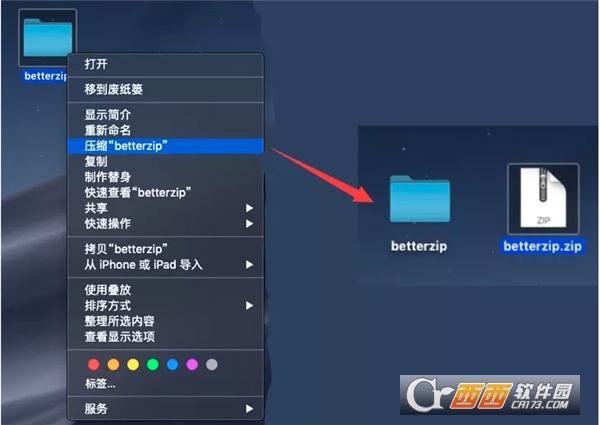
②解压过程
1、选中该文件,右击选择【打开方式】->【归档实用工具】即可,解压完成之后,我们可以发现原来的压缩文件还存在,需要我们手动处理。
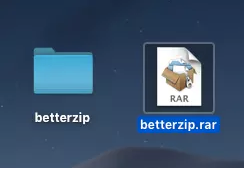
二、解压缩rar格式文件
在苹果电脑中,系统不支持rar文件的解压缩,所以我们就要使用到第三方的苹果解压软件。而BetterZip这款苹果解压软件能让我们解压缩zip、rar等在苹果电脑能以及不能被支持的解压缩文件格式。可以说是很好地解决了苹果用户的解压缩问题。
①压缩过程
1、选中该文件,右击并依次点击【服务】->【使用BetterZip压缩】;

2、在出现的设置界面中确定好名称与选择RAR格式,然后点击【存储】即可;
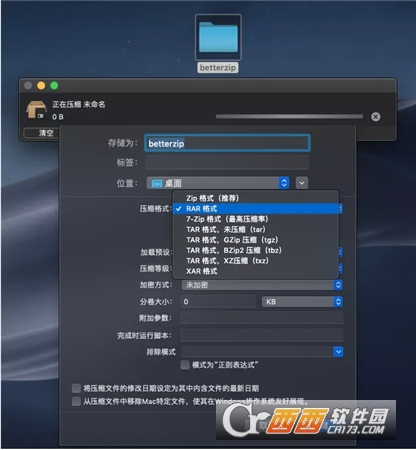
3、接下来我们就可以在原文件旁边看到已经压缩好的rar格式压缩包。
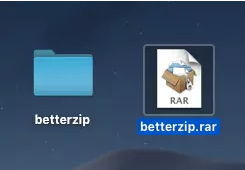
Ps:BetterZip包含unrar功能,允许我们打开和提取rar格式压缩文件。如果要创建和保存RAR存档,我们可以从其网站下载并安装rar命令行工具,或者我们也可以告诉BetterZip已安装它的位置。需要注意的是:BetterZip并没有包括RAR许可证,必须单独购买。
②解压过程
1、选中该文件并右击依次选择【服务】->【使用BetterZip解压】即可,接下来我们就可以看到解压好的文件已经在压缩包旁边出现,而压缩包则自动移至废纸篓。
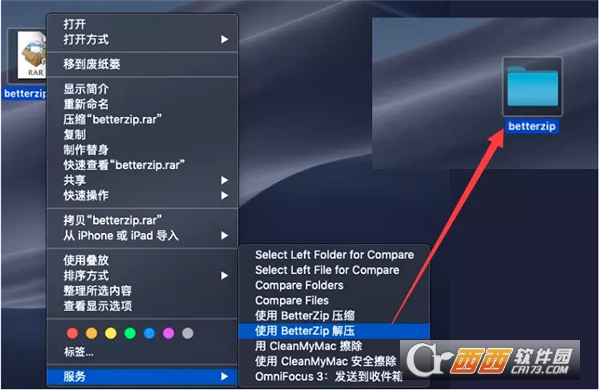
通过对比苹果系统解压zip文件和使用苹果解压软件BetterZip解压rar文件,我们可以发现,BetterZip的操作简单,并且功能强大。
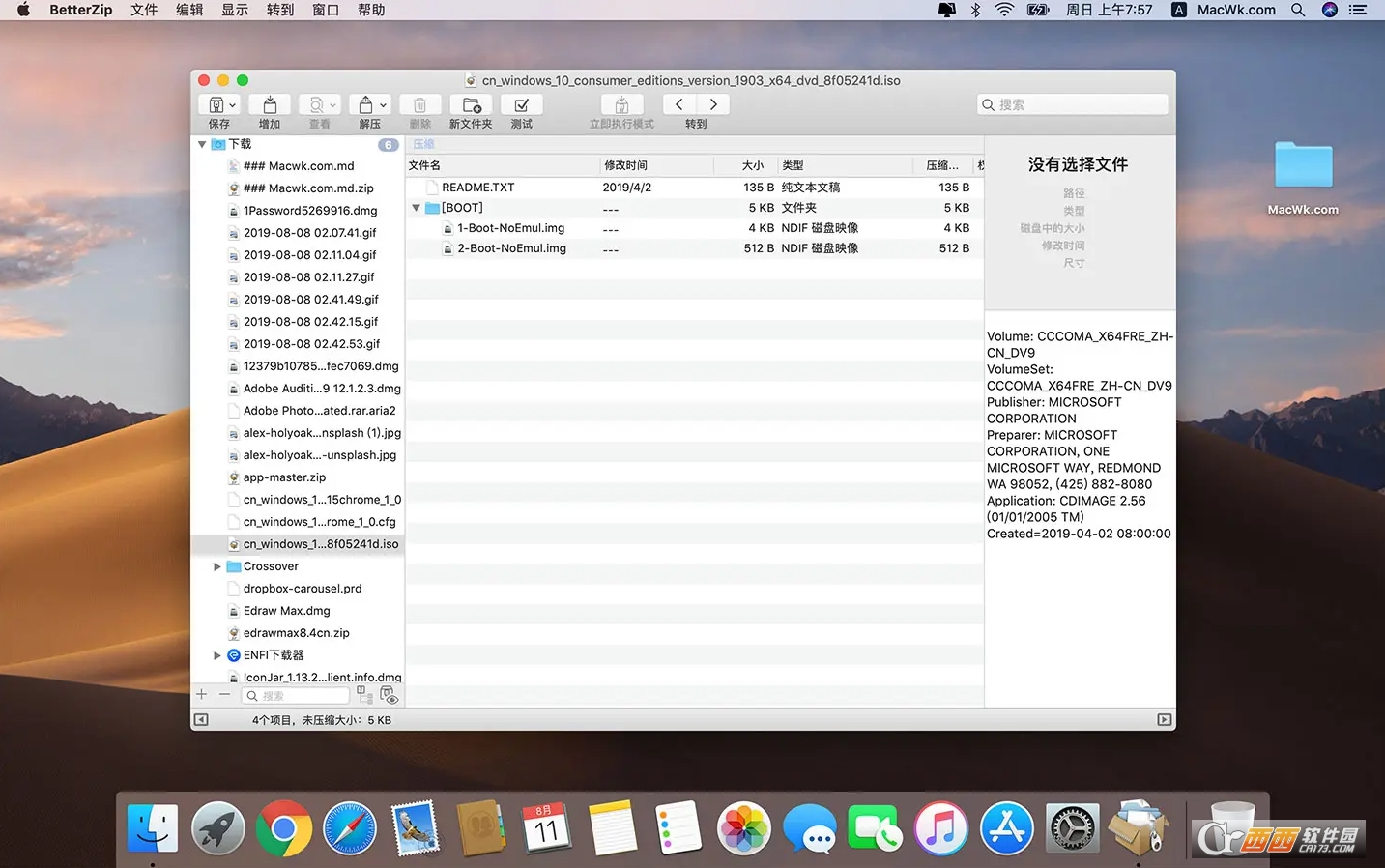
特别说明